360云盘如何使用?如快速学会使用360云盘
-
 2016-12-13 15:02:42
2016-12-13 15:02:42
- 编辑:admin
- 来源:
- 阅读量 102
-
 在手机上看
在手机上看
扫一扫立即进入手机端
360云盘拥有15G的超大免费空间,能够存放30000份工作文档,7500张亲人的照片,或者3000首你最爱的歌曲,从此海量内容,时时与你相伴。是很多用户喜爱的软件,如何快速在电脑上安装360云盘客户端,完成360云盘新手任务,让小编分享360云盘使用教程,让你快速学会!
具体步骤:
1.打开360云盘客户端
在电脑中,找到360云盘客户端、360云盘电脑版,点击360云盘客户端后,就可以看到360云盘客户端的登录页面了。在360云盘客户端、360云盘电脑版的登陆页面中,输入360云盘账号、360云盘密码,点击登录,就可以登录360云盘客户端、360云盘电脑版了。
2.找到30秒学会用云盘
进入360云盘主界面后,看到欢迎使用云盘的提示,在下方可以看到云盘使用非常简单,尽可以30秒学会用云盘的提示按钮。
3.360云盘文件上传之拖拽文件
在使用教程中,可以看到在电脑中打开文件夹,同时打开360云盘界面,可以把电脑上面的文件或者文件夹直接拖拽到360云盘中,上传文件非常简单,拖拽文件到云盘界面里即可。
4.拖拽文件上传成功
把电脑上面的文件或者文件夹直接拖拽到360云盘中,上传文件非常简单,拖拽文件到云盘界面里。等电脑中的的文件上传到360云盘后,会提示成功上传到云盘的提示。
5.360云盘文件上传之复制粘贴文件
在使用教程中,可以看到在电脑中打开文件夹,同时打开360云盘界面,可以在电脑上面右键文件或者文件夹,点击复制,再到360云盘中,鼠标右键可以看到粘贴的功能,这样使用复制和粘贴的方式,也可以非常简单的把电脑上面的文件,上传到360云盘中。
6.粘贴和复制上传成功
在电脑上面右键文件或者文件夹,点击复制,再到360云盘中,鼠标右键可以看到粘贴的功能,这样使用复制和粘贴的方式把电脑中的文件上传到360云盘中。等电脑中的的文件上传到360云盘后,会提示成功上传到云盘的提示。
7.360云盘其他操作
在360云盘客户端、360云盘电脑板中,可以向电脑的资源管理器一样,可以支持双击打开、右键菜单、拖拽、复制和粘贴等功能。使用360云盘客户端、360云盘电脑版,和使用电脑文件夹一样简单、方便。360云盘使用教程 360云盘30秒学会用云盘就为大家分享到这。
以上就是小编为大家分享的360云盘的使用教程,希望以上分享能帮助到大家。如果您觉得本经验有帮助,记得点赞!
更多相关内容推荐

安装到手机(扫描下载)
热门榜单
- 游戏
- 软件
热门阅读
新游预告
![]()
屠龙霸业(3折送红包福利版)05-07
屠龙霸业(3折送红包福利版)是一款三职业横板传奇游戏
![]()
三国如龙传(0.1折网易免费版)05-07
《三国如龙传》是一款网易次世代回合制MMO游戏
![]()
异次元大作战(0.05折百万代金版)05-07
上线赠送5万代金券,神话忍者自选*6;每日签到再赠送1万代金券,特权、首充皆可购买!
![]()
无双之刃(攻速激情专属爆)05-07
无双之刃(攻速激情专属爆)是一款横版传奇手游
![]()
镜界(0.1折创角领千元充值删测)05-07
镜界(0.1折创角领千元充值)是一款动漫卡牌游戏
![]()
三国奇兵(0.1折卡牌)05-06
三国奇兵(0.1折卡牌)是一款三国超爽卡牌RPG游戏
![]()
冒险之旅(免费买断0.1折)05-06
冒险之旅(免费买断0.1折)是一款玩法简单的放置类RPG游戏
![]()
圣光之战(0.05折买断游戏)05-06
《圣光之战》是一款全新三国卡牌挂机版游戏



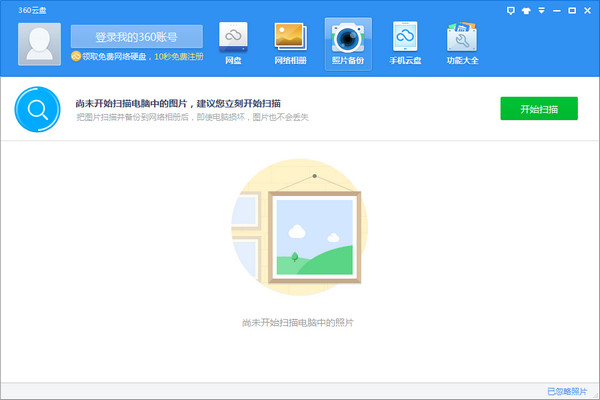
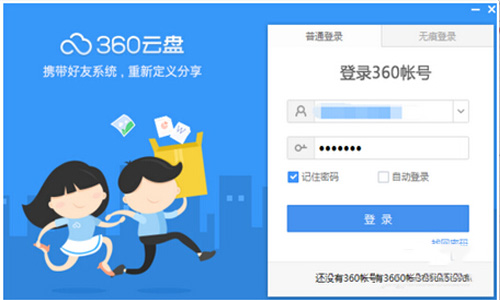
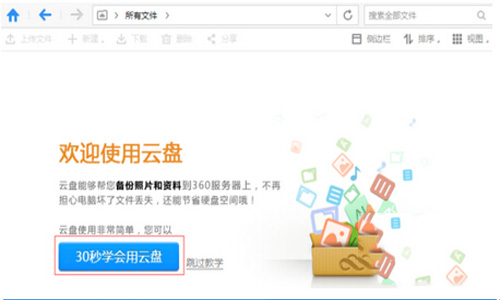
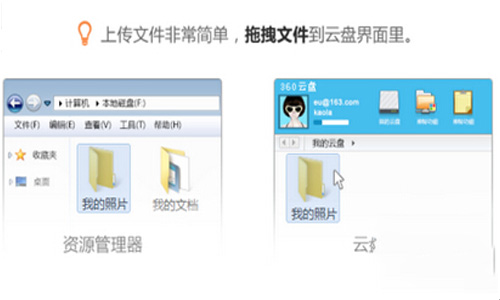
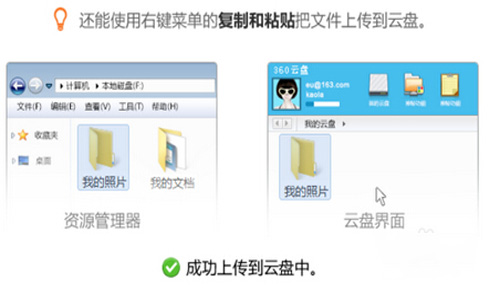
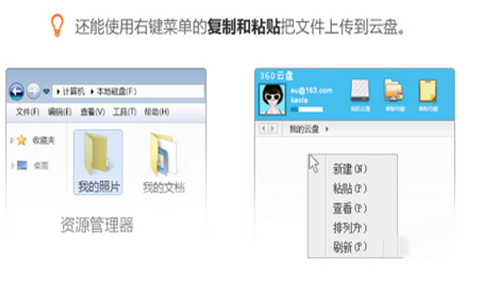
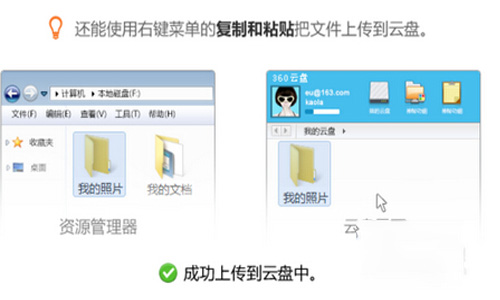
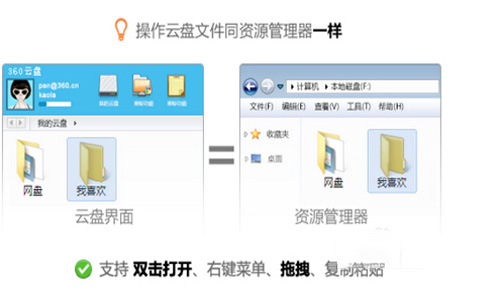








 扫码下载最笨游戏盒
扫码下载最笨游戏盒